Как исправить Snapchat, не загружающий снимки (методы 9)
Несмотря на то, что Snapchat — отличное приложение для обмена фотографиями и видео, оно не полностью лишено ошибок и сбоев. Иногда пользователи Snapchat могут сталкиваться с проблемами при использовании основных функций приложения.
Например, многие пользователи Snapchat недавно получили «Нажмите, чтобы загрузить‘ сообщение на Snaps. По их словам, приложение Snapchat зависает при загрузке снимка.
Кроме того, несколько пользователей сообщили, что Snapchat вообще не загружает снимки. Итак, если вы сталкиваетесь с такими проблемами в своем приложении Snapchat, продолжайте читать статью.
По разным причинам Snapchat может не загрузить снимок, и часто причиной является проблема с Интернетом. Ниже мы поделились некоторыми из лучших способов исправить проблему с загрузкой снимков в Snapchat. Давайте начнем.
Программы для Windows, мобильные приложения, игры - ВСЁ БЕСПЛАТНО, в нашем закрытом телеграмм канале - Подписывайтесь:)
Почему Snapchat не загружает снимки?
Snapchat может не загружать снимки по разным причинам. Ниже мы перечислили все возможные причины, по которым Snapchat не загружает снимки.
- Нет или нестабильное подключение к Интернету
- Ошибка в операционной системе телефона.
- Устаревший кэш и данные Snapchat.
- Режим экономии трафика включен
- Серверы Snapchat не работают.
9 способов исправить проблему с загрузкой снимков в Snapchat
Теперь, когда вы знаете все возможные причины того, что Snapchat не загружает снимки, устранение неполадок может стать простым. Вот лучшие способы исправить Snapchat не загружает снимки.
1. Перезагрузите смартфон

Прежде чем следовать следующим методам, обязательно перезагрузите телефон. Перезагрузить телефон — хорошая идея, особенно если вы в последний раз делали это некоторое время назад.
Перезапуск, возможно, устранит большинство проблем с Android или iOS и устранит все ошибки, которые могут мешать Snapchat загружать снимки.
Чтобы перезагрузить телефон, нажмите и удерживайте Кнопка питания и выберите ‘Перезагрузить/перезагрузить‘ вариант. После перезагрузки откройте Snapchat и перепроверьте снимки.
2. Убедитесь, что интернет работает

Медленное подключение к Интернету часто является основной причиной того, что Snapchat не загружает снимки. Если подключение к Интернету не работает или нестабильно, вы столкнетесь с проблемами при использовании большинства функций приложения.
Итак, прежде чем пробовать следующие методы, проверьте, подключен ли ваш телефон к активному Интернету. Вы можете переключиться на другой режим сети или мобильные данные, если Интернет не работает.
3. Проверьте, не работает ли Snapchat
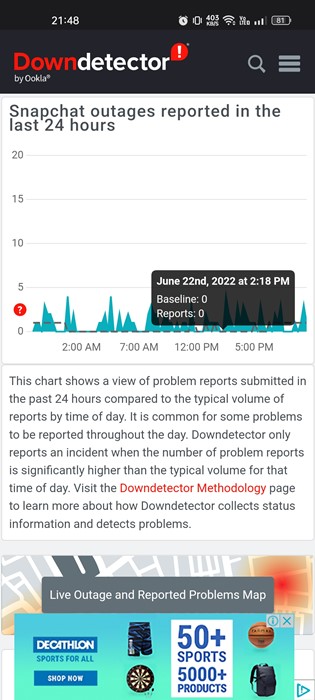
Следующее, что вам нужно сделать, это проверить, не возникают ли какие-либо сбои на серверах Snapchat. Сбои в работе сервера случаются очень часто, и другие подобные приложения также сталкиваются с этой проблемой.
Когда Snapchat сталкивается с отключением сервера, вы столкнетесь с проблемами даже при входе в систему или использовании других функций приложения.
Вы можете проверить Страница состояния Snapchat чтобы убедиться, что Snapchat не работает. Если серверы не работают, необходимо дождаться восстановления служб.
4. Отключить режим экономии данных Snapchat
Snapchat имеет режим экономии трафика, который сокращает использование мобильных данных. Однако, когда эта функция включена, вы должны вручную загружать линзы строки содержимого и снимки. Итак, есть вероятность, что в вашем Snapchat включена функция экономии трафика; следовательно, вы сталкиваетесь с сообщением «Нажмите для загрузки».
Если это проблема, вы должны отключить режим экономии данных в Snapchat. Вот как отключить Snapchat Data Saver.
1. Откройте Снапчат приложение на вашем смартфоне.
2. Затем нажмите на свой битмоджи аватар в верхнем левом углу.
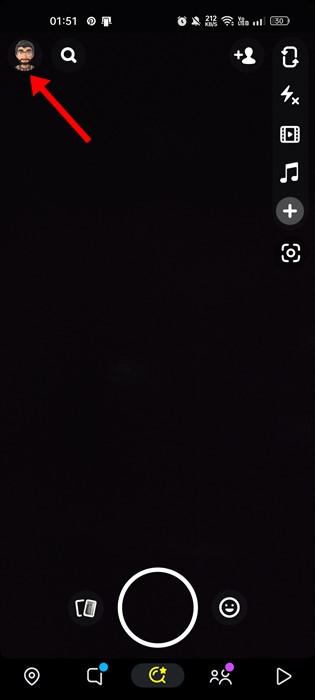
3. На экране профиля коснитесь значка Настройки механизм икона.
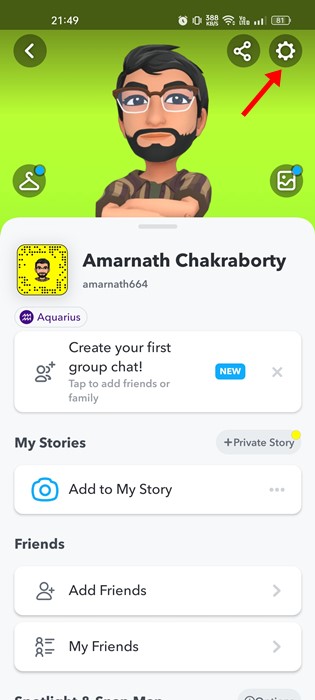
4. Теперь прокрутите вниз и нажмите «Экономия трафика».
5. На экране «Экономия трафика» снимите флажок «Экономия трафика».
Вот и все! Это отключит режим экономии трафика в приложении Snapchat.
5. Отключите оптимизацию батареи для приложения Snapchat.
На Android вы можете включить оптимизацию батареи для выбранных приложений. Когда вы включаете оптимизацию батареи для приложения, эта функция устраняет несколько фоновых процессов, запускаемых приложением, для экономии заряда батареи.
Иногда режим оптимизации батареи взаимодействует с функциональностью приложения. Следовательно, вы можете отключить оптимизацию батареи для Snapchat, чтобы решить эту проблему.
1. Откройте ящик приложений Android и выберите Настройки.
2. В настройках прокрутите вниз и коснитесь ‘Батарея‘.
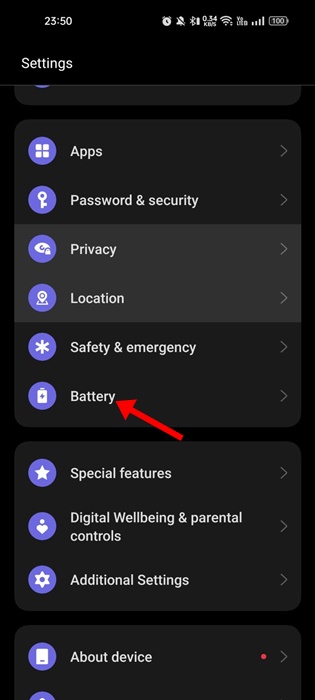
3. В Аккумуляторе прокрутите вниз и коснитесь ‘Больше настроек‘.
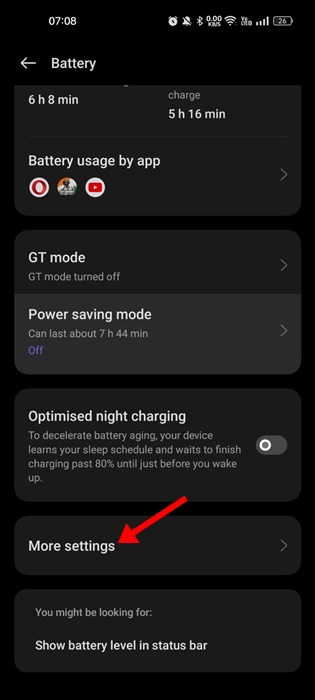
4. В разделе «Дополнительные настройки» нажмите «Оптимизация использования батареи‘.
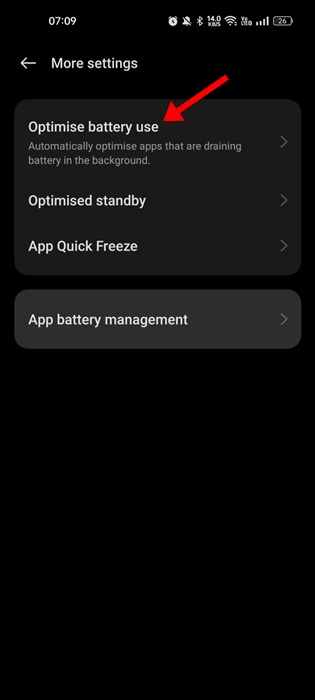
5. Теперь выберите Снапчат из списка приложений и выберите ‘Не оптимизировать‘
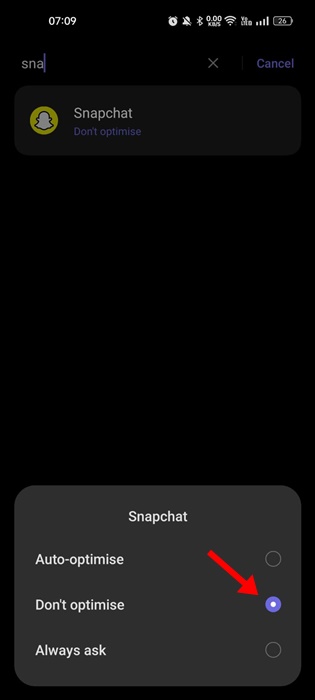
Вот и все! После внесения изменений перезапустите приложение Snapchat. На этот раз вы не столкнетесь с проблемой загрузки Snapchat Snaps.
6. Отключить режим энергосбережения
Режим энергосбережения Android может мешать работе приложения Snapchat. В результате вы можете столкнуться с проблемами при просмотре снимков. Следовательно, вам следует отключить режим энергосбережения, чтобы увидеть, будут ли решены проблемы со Snapchat.
1. Откройте ящик приложения для Android и выберите «Настройки‘.
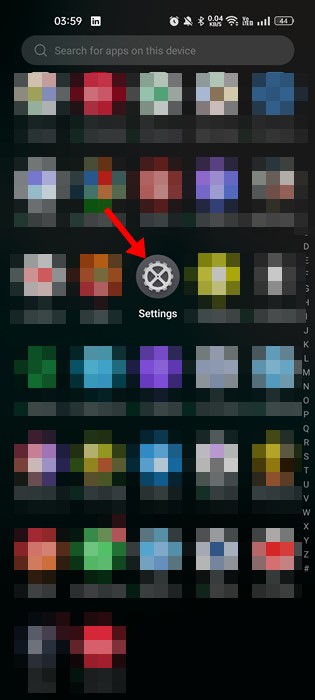
2. В настройках нажмите на значок Батарея.
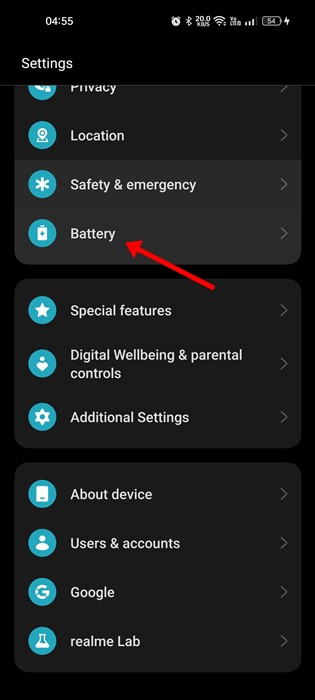
3. На экране батареи коснитесь значка Режим энергосбережения.
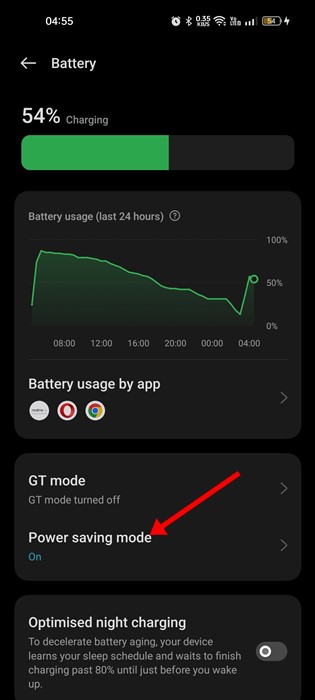
4. Теперь отключите переключатель для ‘Режим энергосбережения‘.
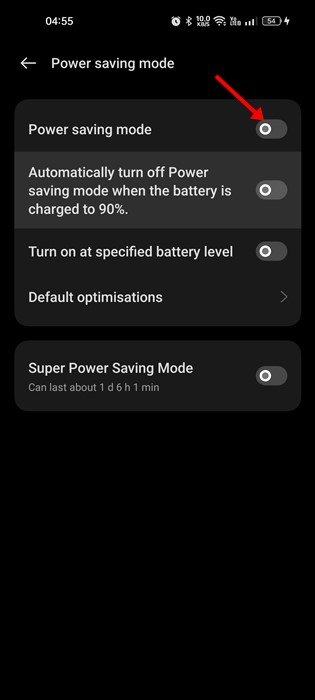
Вот и все! Вот как вы можете отключить режим энергосбережения на своем Android, чтобы решить проблему с загрузкой снимков в Snapchat.
7. Очистить кеш приложения Snapchat
Устаревший или поврежденный кеш приложения также может быть причиной того, что снимки Snapchat не загружаются. Поэтому рекомендуется также очистить кэш приложения Snapchat. Вот что вам нужно сделать.
1. Откройте приложение Snapchat и коснитесь своего битмоджи аватар в верхнем левом углу.
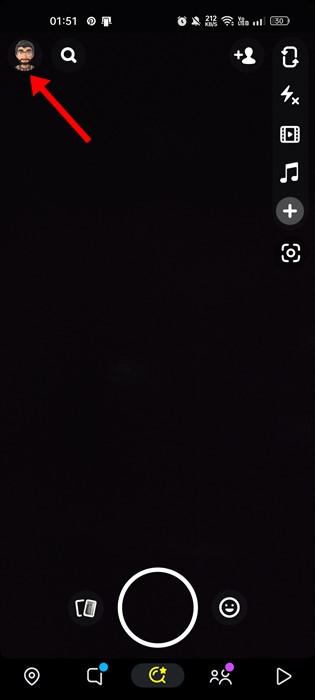
2. На экране профиля коснитесь значка Настройки шестеренки икона.
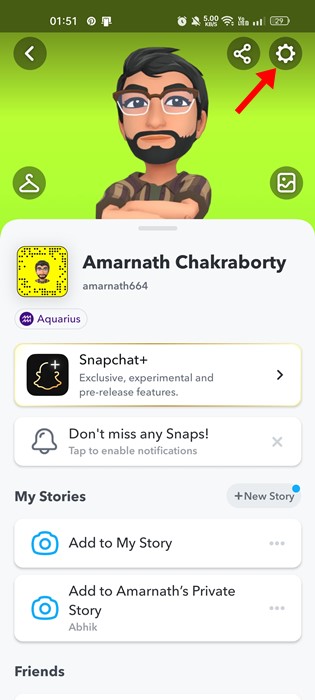
3. В разделе «Настройки» прокрутите вниз до «Действия с учетной записью» и нажмите «Очистить кэш‘.
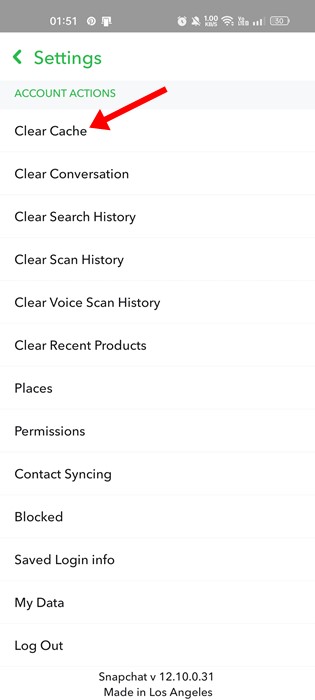
4. Затем в запросе подтверждения «Очистить кэш» коснитесь значка «Продолжать‘ кнопка.
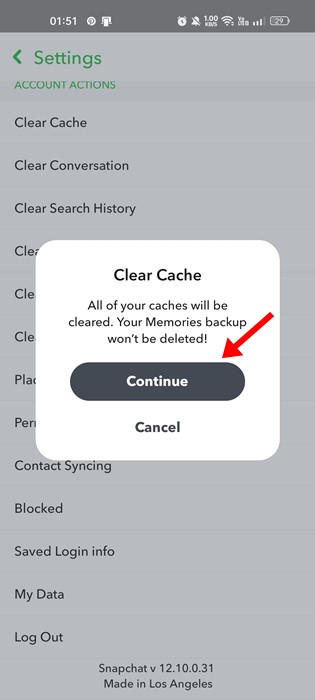
Вот и все! Вот как легко очистить кеш Snapchat.
8. Обновите приложение Snapchat
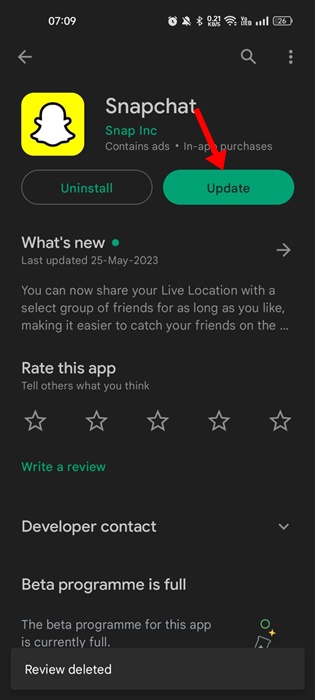
Обновление приложения — это вечный способ исправить различные проблемы. Если ваша проблема еще не решена, лучше всего обновить приложение Snapchat.
В версии приложения Snapchat, которую вы используете, есть ошибка, которая не позволяет загружать Snaps. Вы можете легко избавиться от таких ошибок, обновив приложение Snapchat.
Вы можете легко получать обновления приложения Snapchat из официальных магазинов приложений — Google Play Store (Android) и Apple App Store (iPhone).
9. Переустановите приложение Snapchat
Если у вас ничего не получилось, остается только переустановить приложение Snapchat. Переустановка исключит все ошибки и проблемы с повреждением файлов.
Когда вы переустанавливаете приложение, все сохраненные данные и оставшиеся файлы, связанные с приложениями, удаляются. Чтобы переустановить Snapchat, нажмите и удерживайте значок приложения Snapchat на главном экране и выберите «Удалить».
После удаления установите приложение снова. Это должно решить проблему с загрузкой Snapchat Snaps на вашем устройстве.
Snapchat не загружается Снапы могут разочаровать, особенно если вы сильно зависимы от приложения. Методы, которыми мы поделились, скорее всего, решат проблему со Snapchat на вашем телефоне, но если это не так, вам необходимо обратиться за помощью в службу поддержки Snapchat.
Программы для Windows, мобильные приложения, игры - ВСЁ БЕСПЛАТНО, в нашем закрытом телеграмм канале - Подписывайтесь:)






